E-Mail-Anleitungen: Einrichtung, Sicherheit & Programme
E-Mails sind ein zentraler Bestandteil der täglichen Kommunikation. In unseren FAQ finden Sie E-Mail-Anleitungen, die Ihnen Schritt für Schritt helfen: von der Einrichtung Ihres E-Mail-Accounts/Postfachs über den Umgang mit Blacklists bis hin zur Wahl der passenden Programme für Ihre E-Mail-Nutzung. Darüber hinaus geben wir Tipps rund um die Sicherheit Ihrer Kommunikation, damit Sie zuverlässig und geschützt arbeiten können.
Kurz, verständlich und praxisnah – damit Ihre E-Mail-Kommunikation jederzeit reibungslos funktioniert.
FAQ "E-Mail"
Um Ihre E-Mails mit einem Programm abzuholen (Thunderbird, Outlook, Applemail oder einem Mailprogramm auf Ihrem Smartphone) benötigen Sie folgende Informationen
Benutzername: <Ihre Email-Adresse>
Kennwort: <Ihr Kennwort>
Posteingangsserver (IMAP / POP3): "wecotec.email"
Port 993 (IMAP, SSL verschlüsselt)
Port 995 (POP3, SSL verschlüsselt)
Postausgangsserver: "wecotec.email"
Port: 465 (SMTP, SSL verschlüsselt)
oder
Port 587 (SMTP, STARTLS verschlüsselt)
Beachten Sie bitte, daß Sie für den Postausgangsserver auch die selben Anmeldedaten (Benutzername & Kennwort) wie für den Posteingang angeben. Diese müssen zwingend für Posteingangsserver und -ausgangsserver angegeben werden.
Wenn Sie einen modernen E-Mail-Client nutzen (z.B. Thunderbird) so konfiguriert sich dieses nach Eingabe von Adresse und Kennwort automatisch.
Der Unterschied zwischen POP3 und IMAP
Wenn Sie Ihre Mails nur mit einem Programm abholen und nicht auf unseren Servern archivieren möchten dann können sie diese mittels POP3 abholen. Wenn Sie mit mehreren Geräten (z.B. PC, Smartphone oder Webmailer) gleichzeig auf Ihre Mails zugreifen möchten nutzen Sie bitte IMAP.
Webmail
Nutzen Sie unseren Webmailer um Emails ohne eigenen Email-Client zu empfangen oder zu senden. Ebenso können Sie dort sehr einfach Regeln für Ihr Postfach anlegen, den Autoresponder für Abwesenheitsnotizen verwalten oder den SPAMFilter konfigurieren.
Den Webmailer erreichen Sie unter https://wecotec.email
Verwaltung der E-Mail-Konten (Adressen ändern, neue Adressen anlegen)
Die Verwaltung des Servers geschieht über die Adresse https://server.wecotec.email
Den Filter können Sie über das Verwaltungstool https://server.wecotec.email konfigurieren oder, wenn es “mal eben” gehen muss per E-Mail. Änderungen oder Rückmeldungen per E-Mail dauern ca. 1-2 Minuten.
Blacklist, schnelles hinzufügen
Die Blacklist enthält eine Liste von E-Mail-Adressen, die der Server generell sperrt. Erhalten Sie von wiederkehrenden Absendern immer wieder SPAM leiten sie diese Nachricht einfach an spam@wecotec.email . Verändern Sie bitte nichts an dieser Nachricht, eine einfache Weiterleitung genügt und der Absender ist gesperrt.
Beachten Sie bitte, dass nur die E-Mail-Adresse des Absenders gesperrt wird. Leider werden Spammails oft unter dem selben Namen aber mit unterschiedlichen Absenderadressen versendet.
Mehrere Adressen/ Domains der Black- oder Whitelist hinzufügen
Schicken Sie eine E-Mail mit dem Betreff “add-black” oder “add-white” (ohne die Anführungszeichen) an spam@wecotec.email und als Inhalt nur die Adressen/ Domains die in die entsprechenden Liste aufgenommen werden sollen.
Hinweis: Wenn Sie nur als Betreff “add” nehmen werden die Adressen der Blacklist hinzugefügt.
Adressen/ Domains aus der Black- und Whitelist entfernen
Schicken Sie eine E-Mail mit dem Betreff “remove” (ohne die Anführungszeichen) an spam@wecotec.email und als Inhalt nur die Adressen/ Domains die aus beiden Listen entfernt werden sollen.
Adressen/ Domains nur aus Black- oder Whitelist entfernen
Schicken Sie eine E-Mail mit dem Betreff “remove-black” oder “remove-white” (ohne die Anführungszeichen) an spam@wecotec.email und als Inhalt nur die Adressen/ Domains die aus der entsprechenden Liste entfernt werden sollen.
Status
Um einen Status über Ihre Black- und Whitelists zu bekommen schicken Sie einfach eine Mail mit dem Betreff “info” an spam@wecotec.email
Wenn Sie, z. B. während Ihrer Urlaubszeit in einem gewissen Zeitraum auf Mails einen “Autoresponder” benötigen (also dass der Server mit einen von Ihnen bestimmten Text automatisch auf jede E-Mail antwortet) nutzen Sie bitte den Webmailer https://wecotec.email. Die Anmeldedaten sind die selben wie für Ihr Emailkonto.
Für Weiterleitungen auf ein oder mehrere E-Mailkonten empfehlen wir Ihnen ebenfalls den Webmailer.
Unter dieser URL https://mxtoolbox.com/SuperTool.aspx# können sie überprüfen, ob Ihre E-Mail-Adresse auf der Blacklist stehen und gegebenenfalls beantragen, dass sie von dieser wieder ausgetragen. wird.
Geben Sie dafür in das Suchfeld “ihre-domain.de” ein und klicken rechts auf den Pfeil und des Buttons und wählen dort “Blacklist Check” aus. Bei Klick auf den Button können Sie dann sehen, ob irgendetwas rot markiert ist, was darauf hindeutet, dass diese irgendwo gelistet ist. Wenn alles grün markiert ist mit “OK”, dann ist alles wortwörtlich im grünen Bereich.

Öffnen Sie Outlook und klicken oben links auf “Datei”
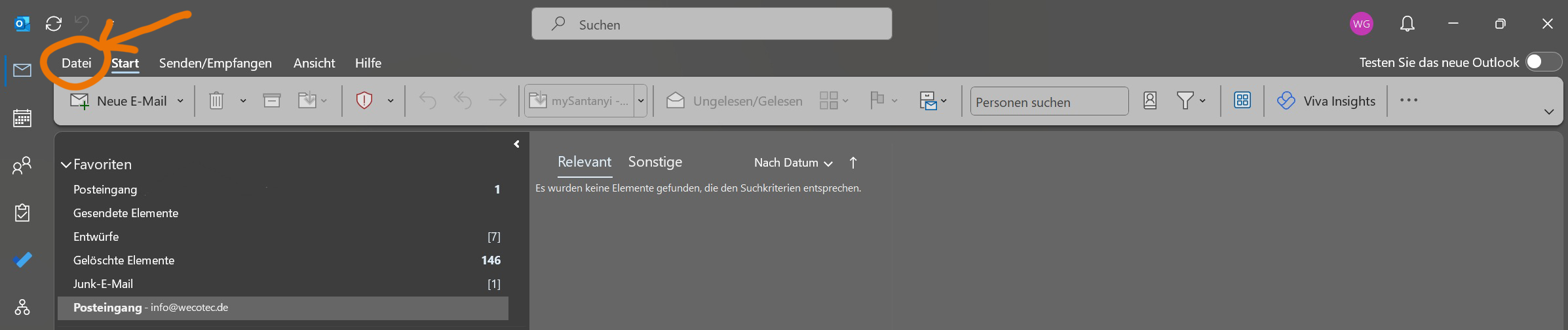
Links sollte nun “Informationen” vorausgewählt sein. Falls nicht, so klicken Sie darauf und anschließend auf “+ Konto hinzufügen”.
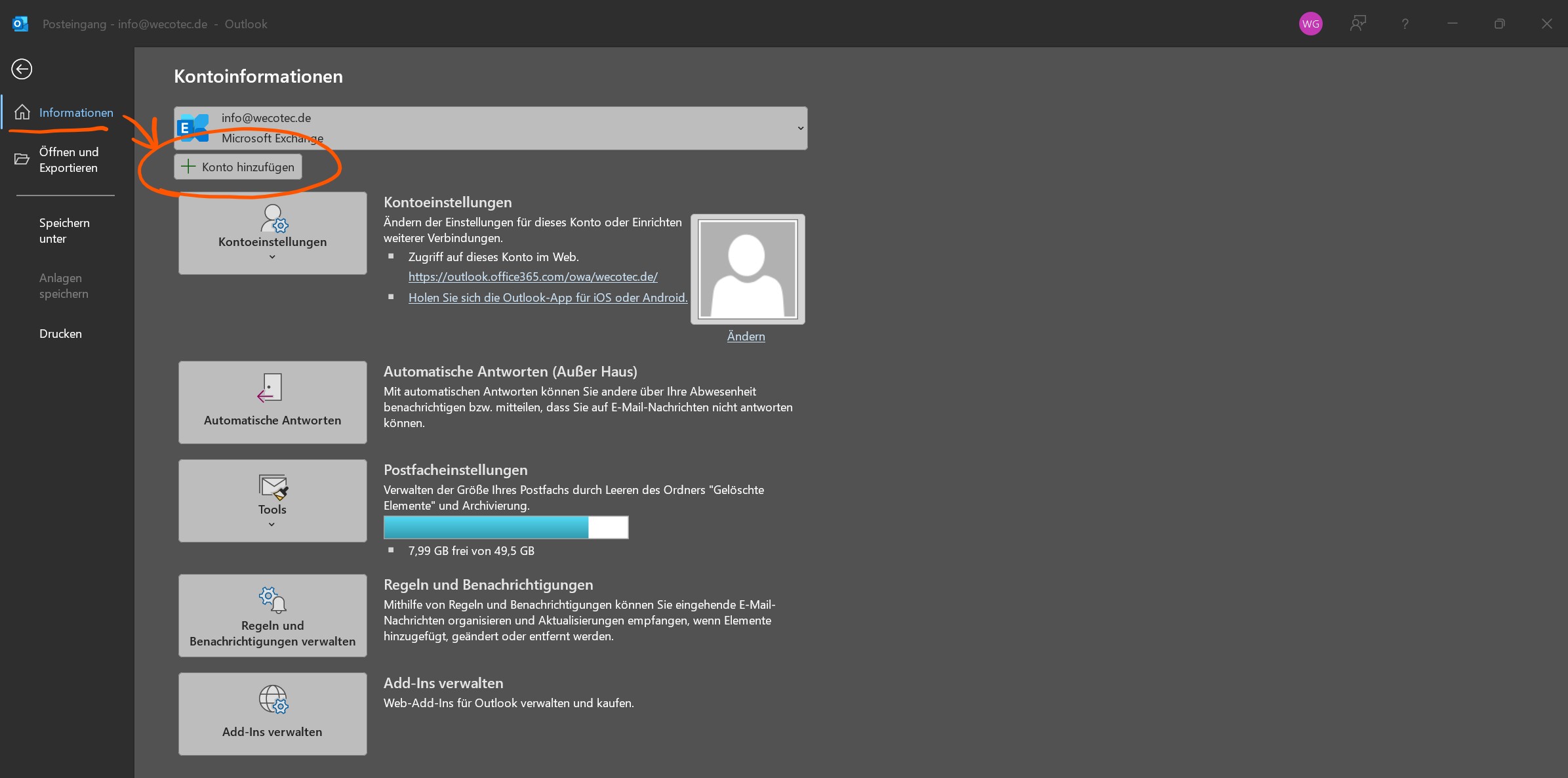
Es erscheint ein neues Fenster. Dort geben Sie die E-Mail-Adresse ein, die Sie bereits registriert haben. In unserem Beispiel “demo@wecotec.de”.
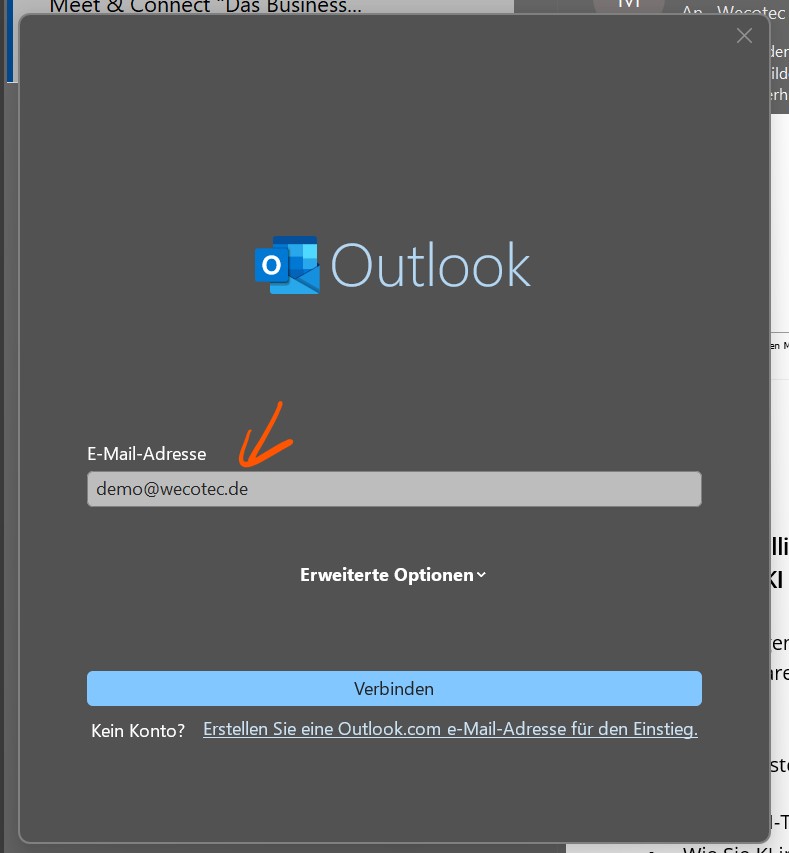
Geben Sie das Kennwort ein klicken auf "Verbinden".
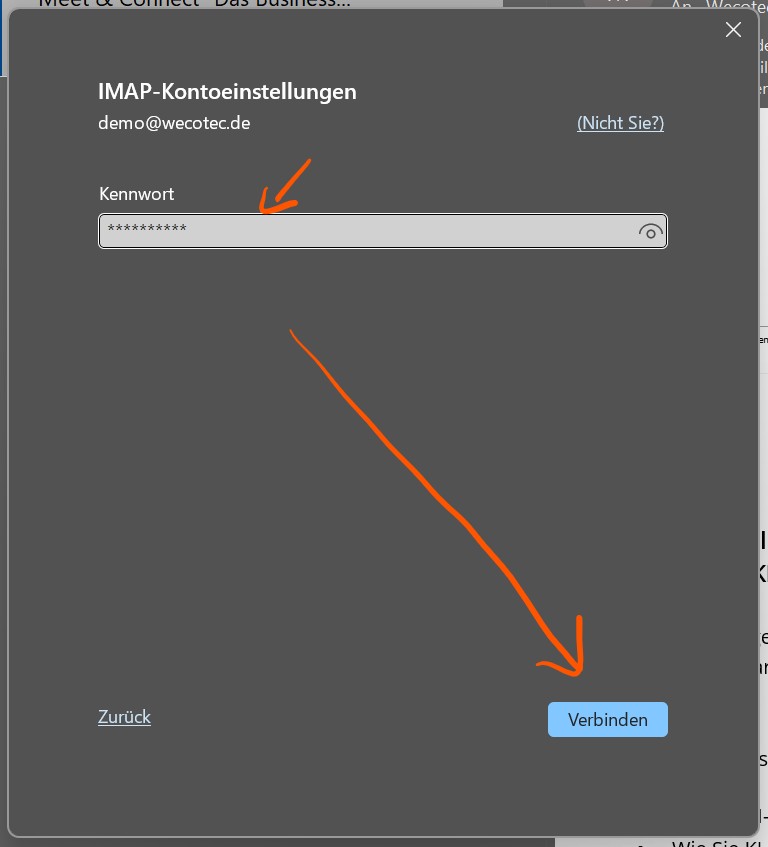
Nun sehen Sie, dass automatisch ein IMAP-Konto hinzugefügt wurde. Unten muss nun noch auf "Vorgang abgeschlossen” angeklickt werden. Somit ist Ihre Einrichtung abgeschlossen
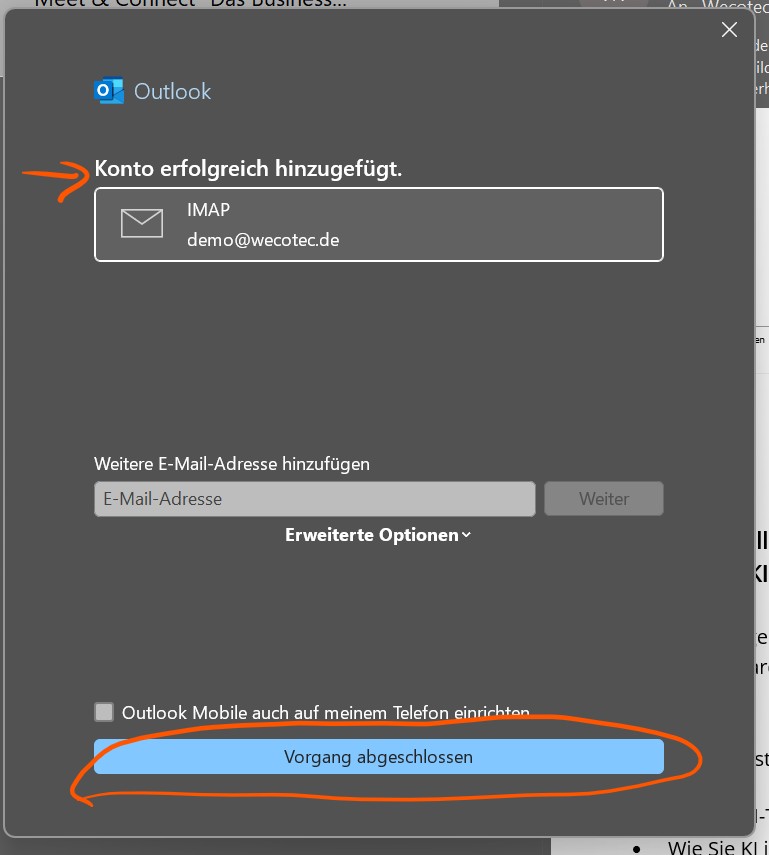
Es erscheint direkt beim Öffnen des Programms, sofern noch kein Konto angelegt ist ein Tab Konto einrichten. Sie können nun Ihren vollständigen Namen eintragen, oder den vorausgewählten verwenden. Nun tragen Sie Ihre E-Mail-Adresse ein und das Passwort ein.
Klicken Sie auf Weiter.
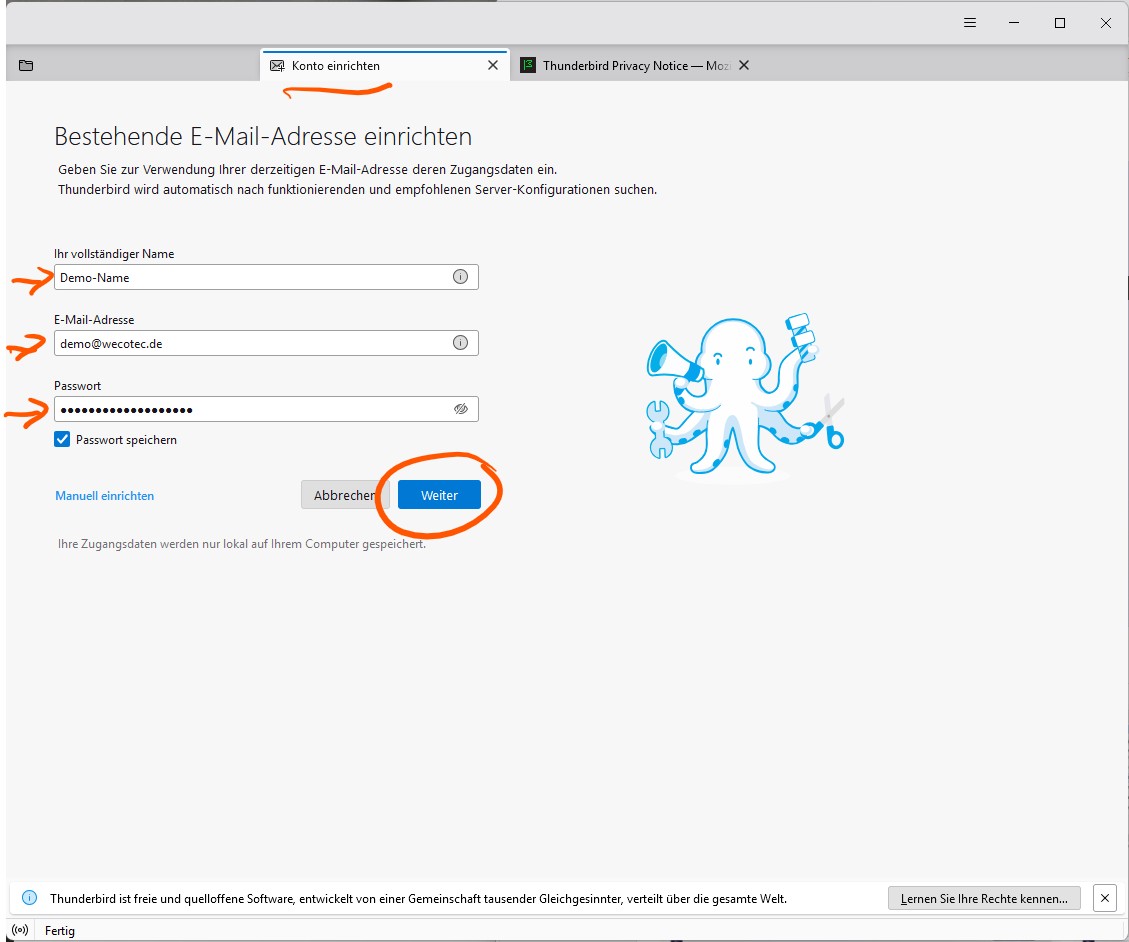
Es erscheint eine grüne Statusmeldung, dass die Einstellungen bei Ihrem Anbieter gefunden wurden. Daher klicken Sie auf Fertig.
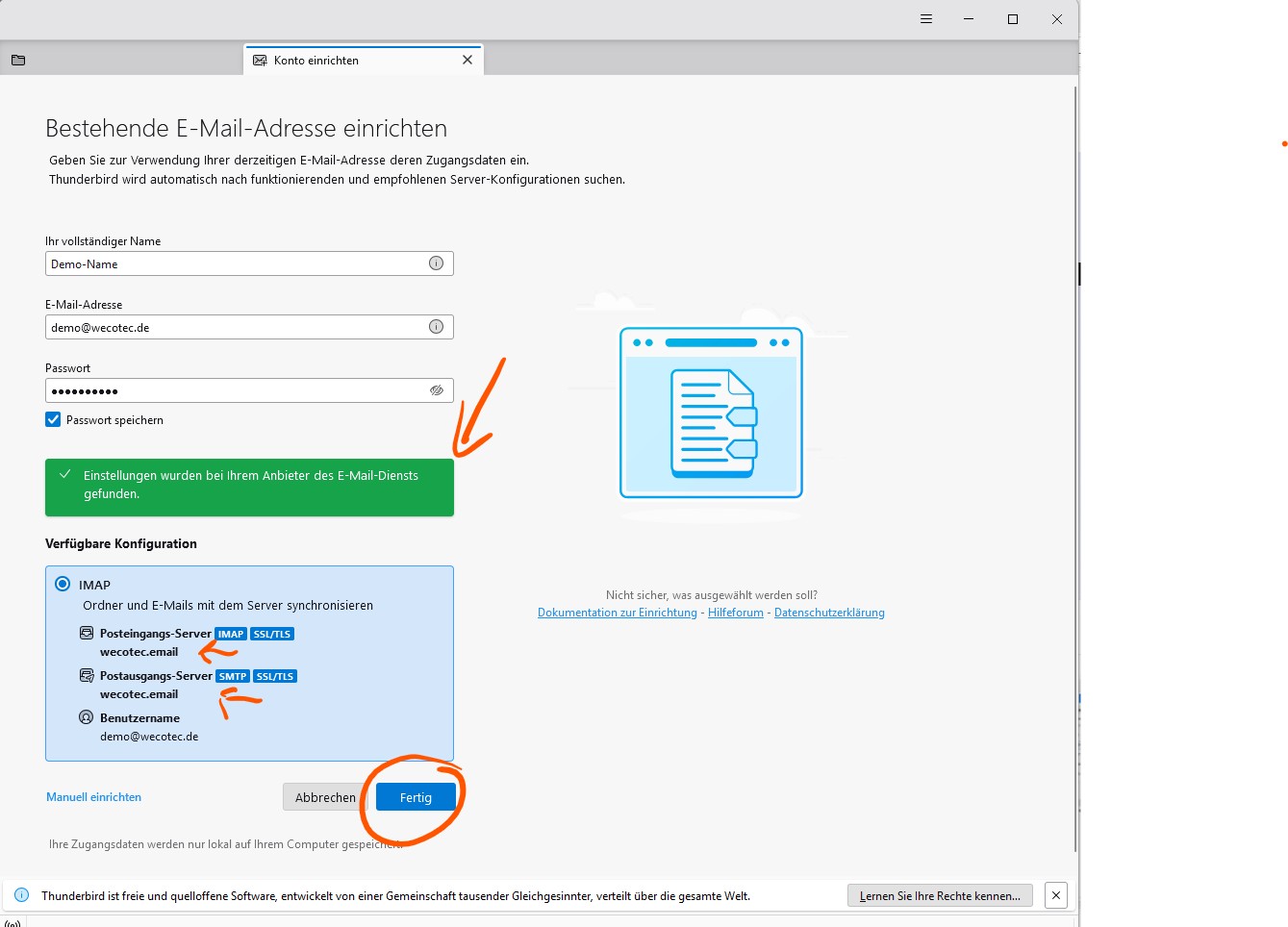
Möglich ist, dass Sie gefragt werden, ob Sie das Zertifikat Ihrer Domain herunterladen möchten. Das müssen Sie tun, damit Thunderbird erkennt, dass es sich um keine Fake-Domain handelt.
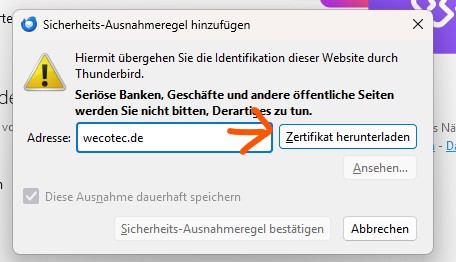
Klicken Sie auf den “Beenden”-Button.
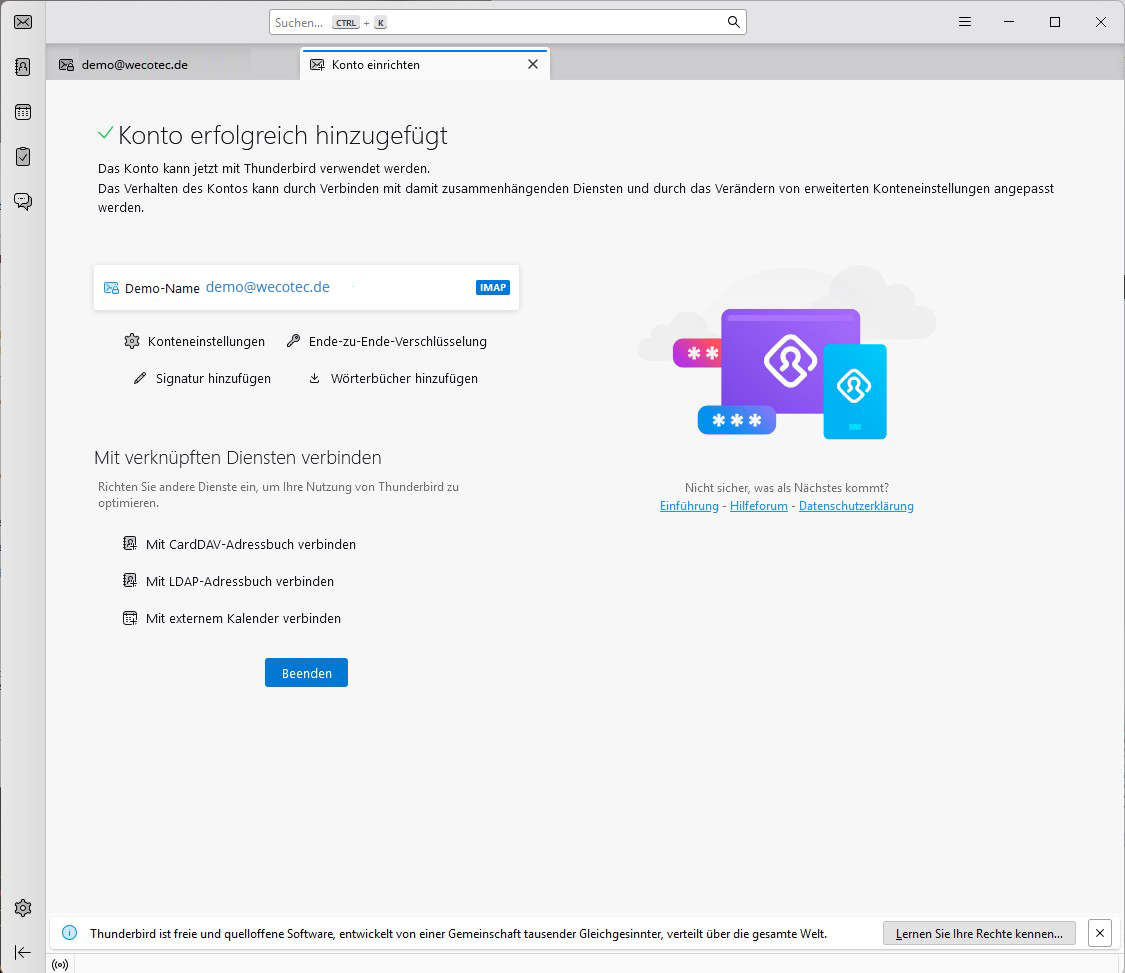
Sie können nun Kalender, oder auch Newsgruppen als Standard festlegen. Wenn Sie damit fertig sind klicken Sie auf “Als Standard festlegen” und die Einrichtung ist abgeschlossen.
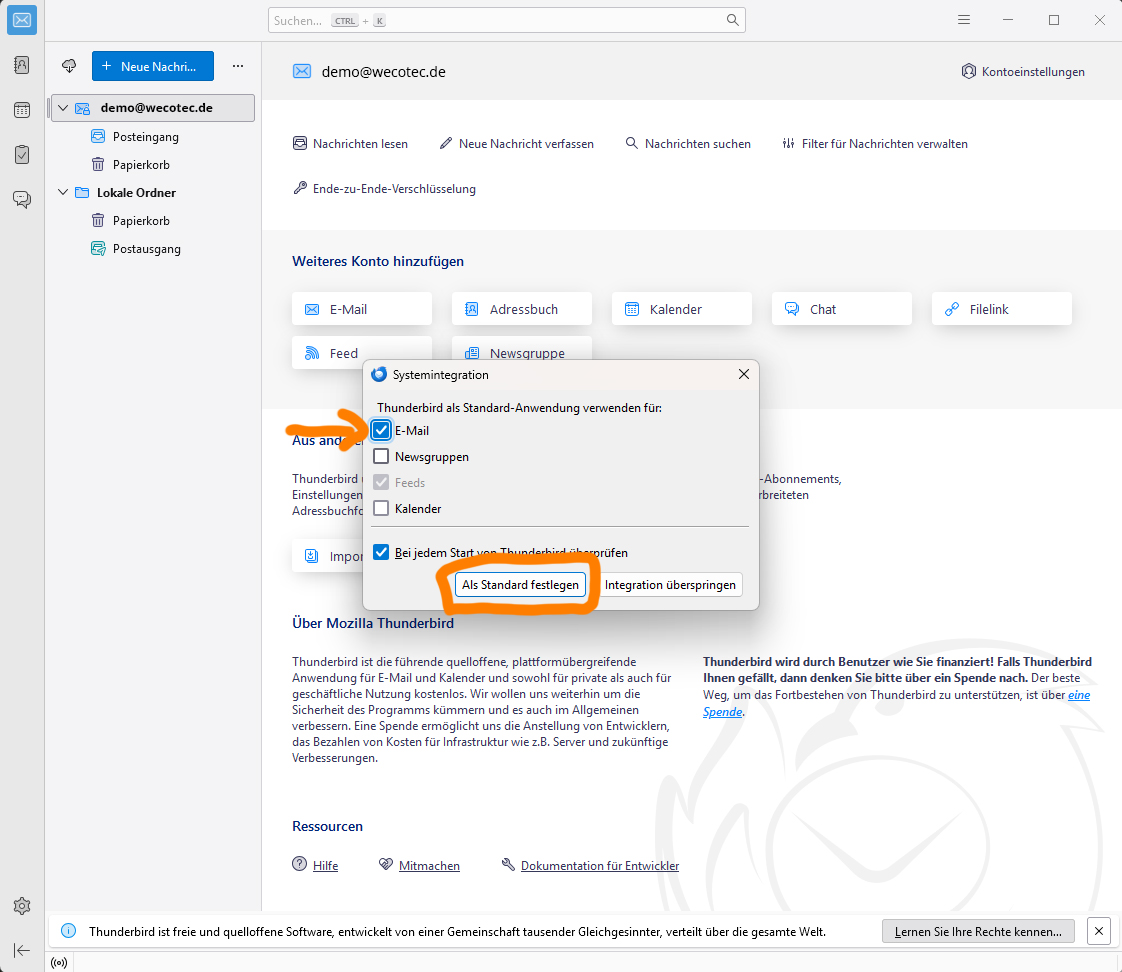
Klicken Sie im Mail-Programm auf “Mail” oben links in der Statusleiste und wählen im Dropdown “Account hinzufügen” aus.
Es erscheint ein Popup, in welchem Sie “Anderer Mail-Account” auswählen.
Bei den Feldern “Server für eintreffende E-Mails” und “Server für ausgehende E-Mails” tagen Sie jeweils “wecotec.email” ein und klicken auf “anmelden”.
Es können dann auch weitere Apps mit dem Konto verknüpft werden. Klicken Sie auf “Fertig” um den Einrichtungsprozess abzuschließen.
Klicken Sie auf “Einstellungen” → “Apps” → “Mail” → “Mail-Accounts”
Es erschient nun eine Auflistung aller vorhandenen E-Mail-Konten. Klicken Sie auf “Account hinzufügen”
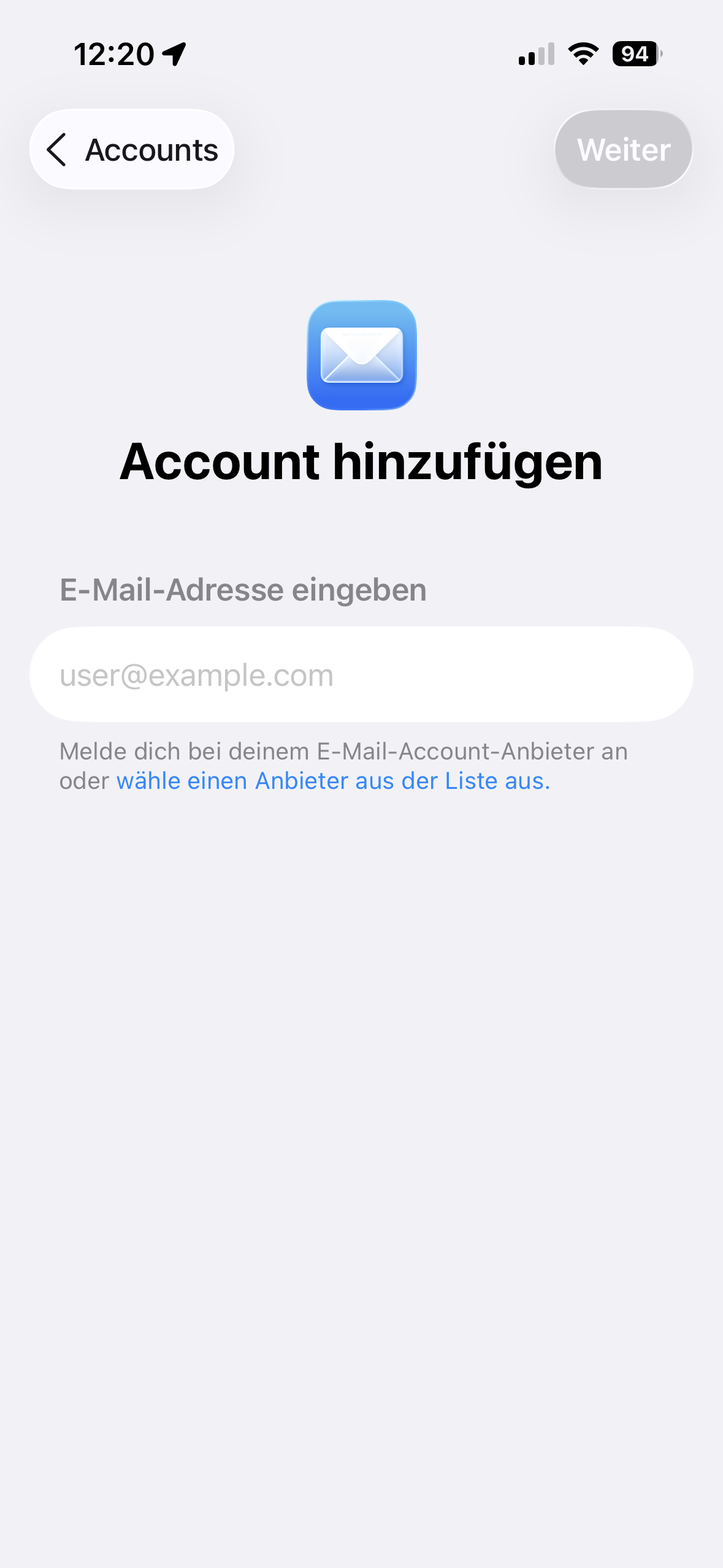
Geben Sie Ihre Email-Adresse in das entsprechende Feld ein. Danach fragt das Gerät Sie um was für einen Email-Account es sich handelt:
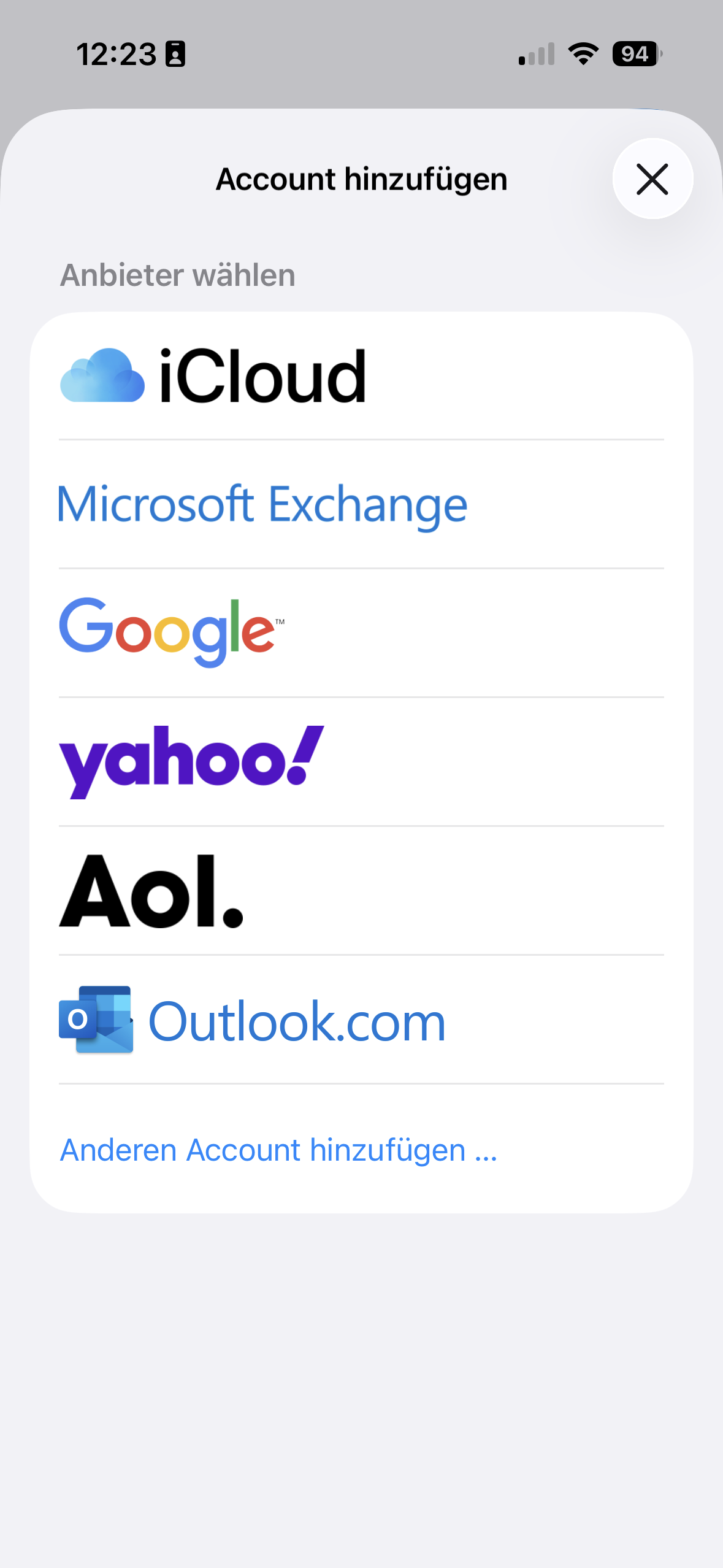
Tippen Sie auf “Anderen Account hinzufügen…” und dann auf “Mail-Account”
Geben Sie nun Ihren Namen ein, Ihre E-Mail-Adresse und das Kennwort für den Account
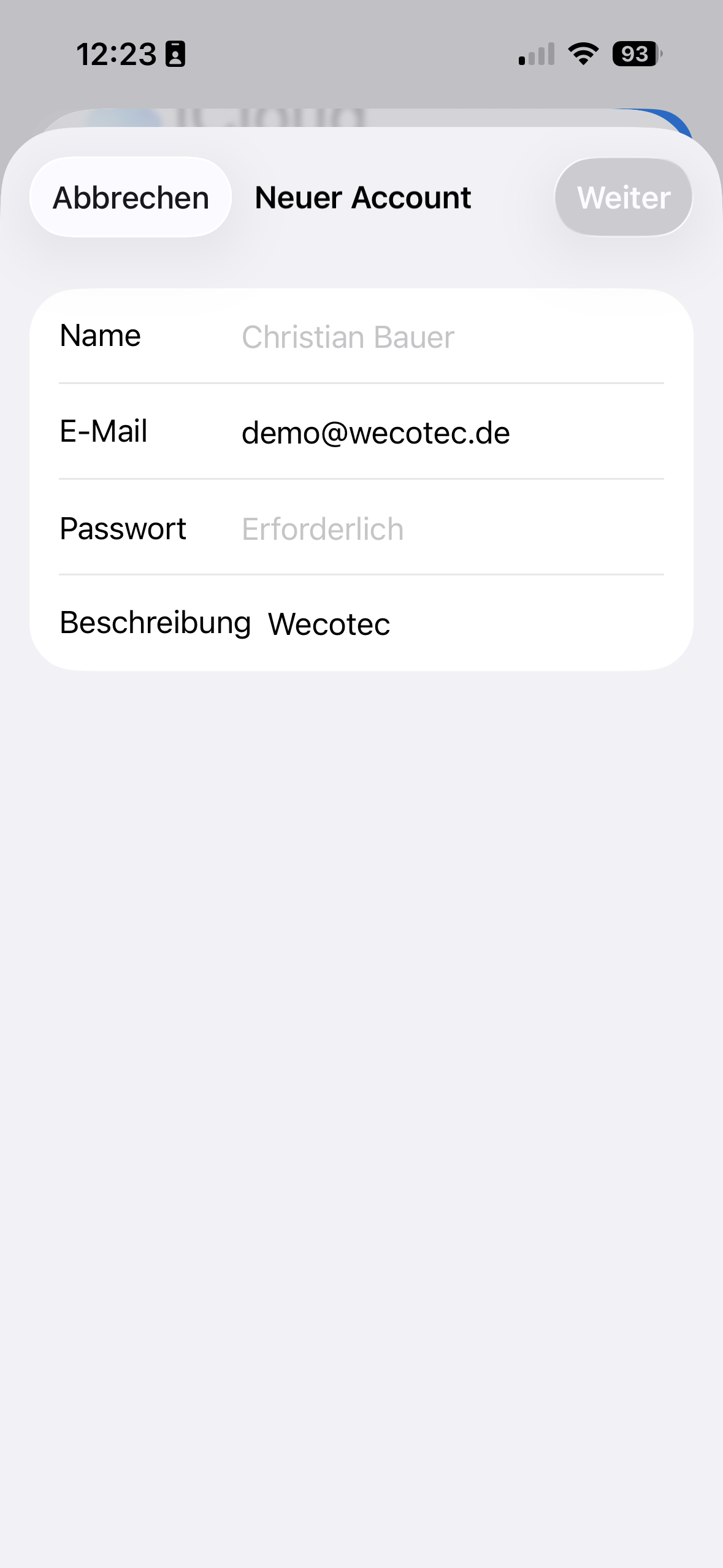
Nachdem Sie auf “Weiter” geklickt haben müssen Sie in die 2 Felder “Hostnamen” den Wert “wecotec.email” eintragen (Wichtig: einmal bei dem "Server für eintreffende E-Mails" und bei dem "Server für ausgehende E-Mails").
Als Benutzernamen tragen Sie auch bei beiden Servern Ihre E-Mail-Adresse ein. Verfahren Sie ebenso bei den Kennwörtern.
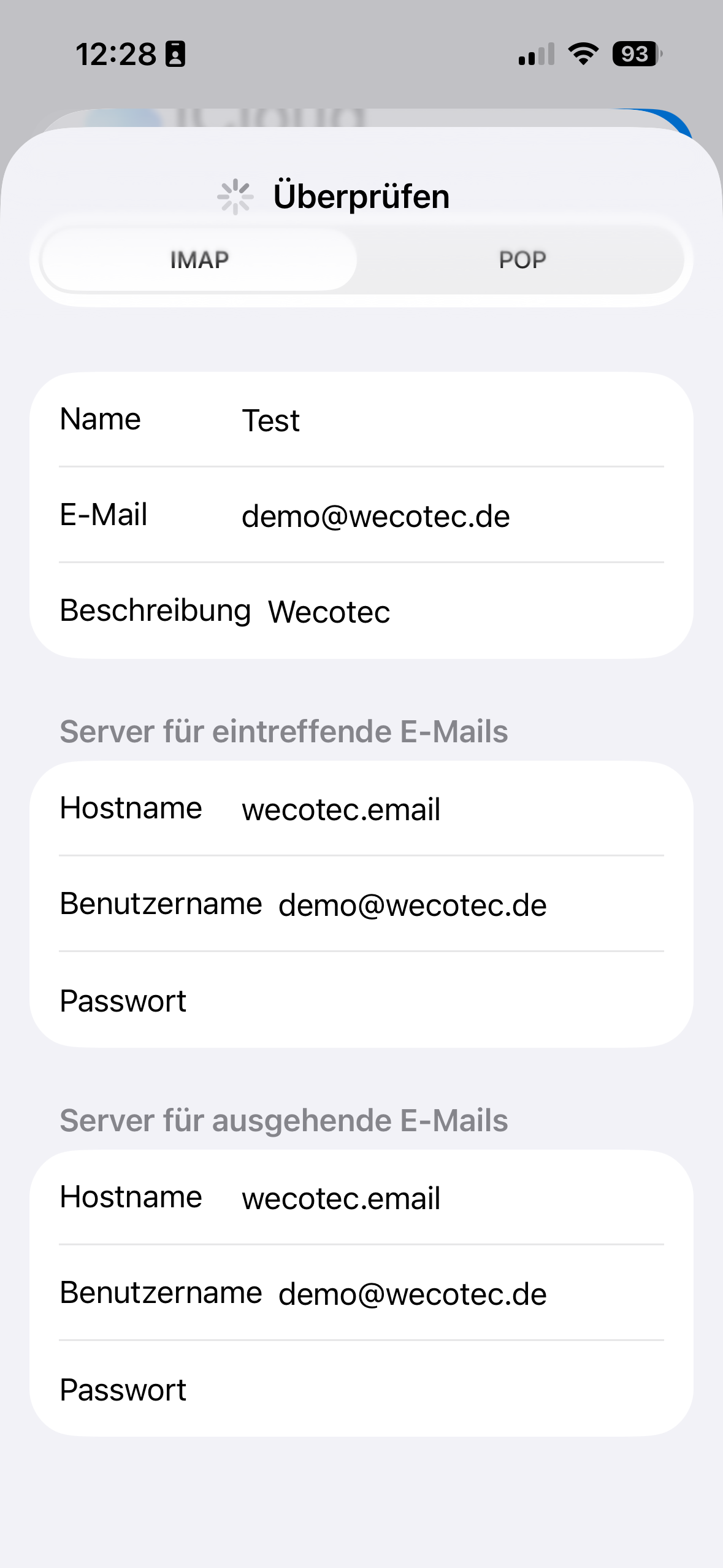
Wenn alles eingetragen wurde klicken Sie oben rechts auf “weiter”. Sind alle Daten korrekt kommen Sie auf die letzte Seite
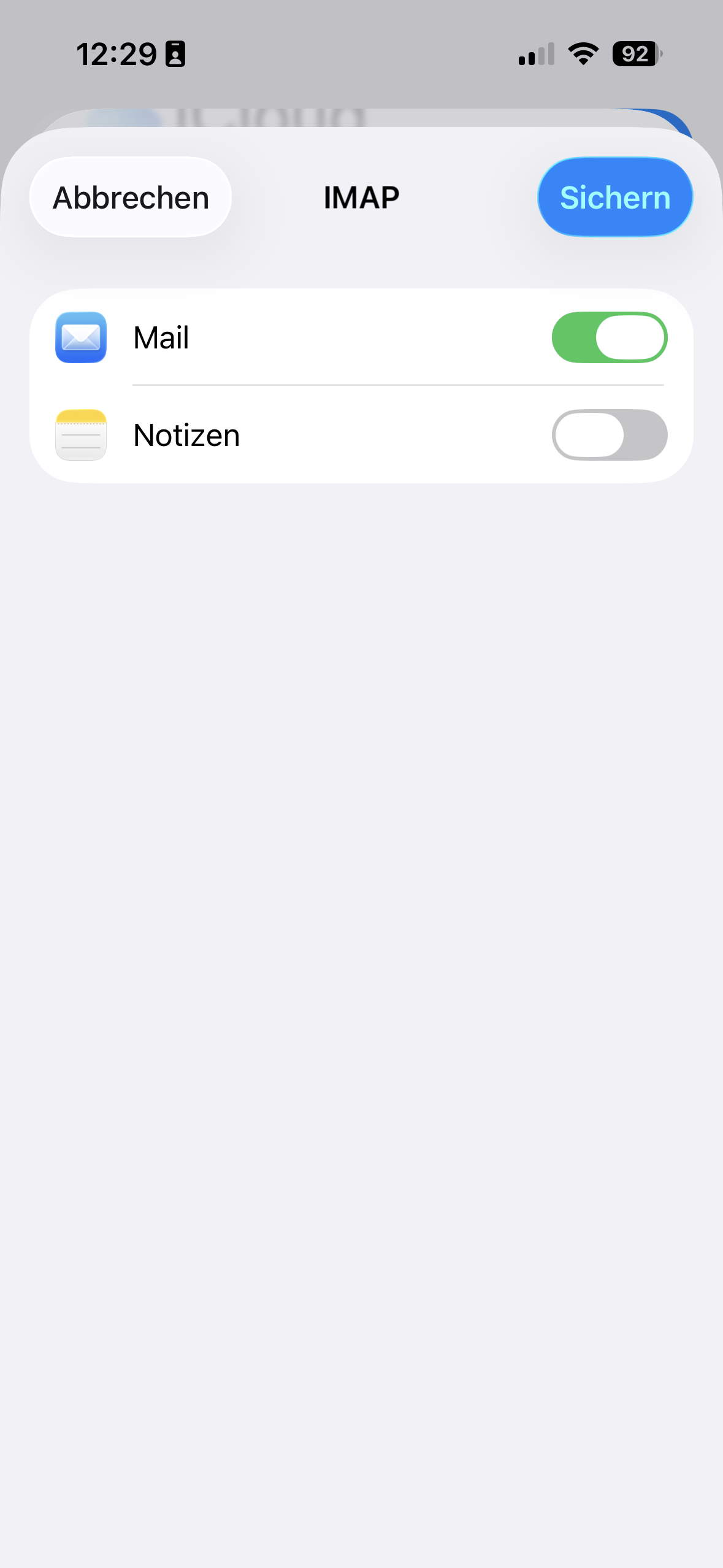
Sichern Sie diese Einstellung das E-Mail-Konto ist eingerichtet!



